360浏览器经常未响应是什么问题?360浏览器未响应怎么解决操作教学
(编辑:jimmy 日期: 2026/1/1 浏览:3 次 )
360浏览器经常未响应是什么问题?360浏览器未响应怎么解决操作教学
360浏览器经常未响应是什么问题?有用户在开启360浏览器使用的时候,遇到了浏览器常常未响应的情况。有的时候一打开软件的时候会这样,有的时候则是在开启新的页面时出现这样的情况。那么如何去解决这个问题呢?一起来看看以下的操作方法分享吧。
解决方法:
1、首先我们打开360安全浏览器,在浏览器右上方可以看到一个由三条横线组成的“打开菜单”图标,使用鼠标点击该图标。
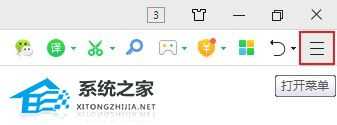
2、点击该图标后会打开360安全浏览器的菜单窗口,在窗口的列表中找到并打开“清除上网痕迹”选项。
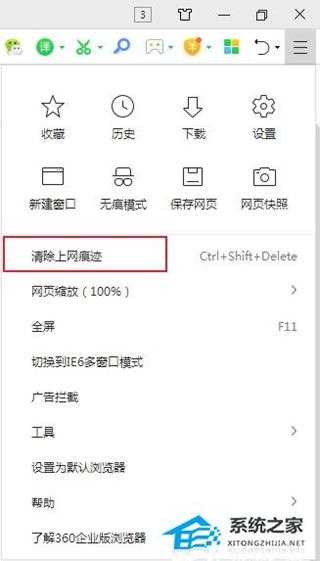
3、点击之后会打开“清除上网痕迹”窗口,为了清理足够彻底,我们将红框中的所有选项全部勾选起来。
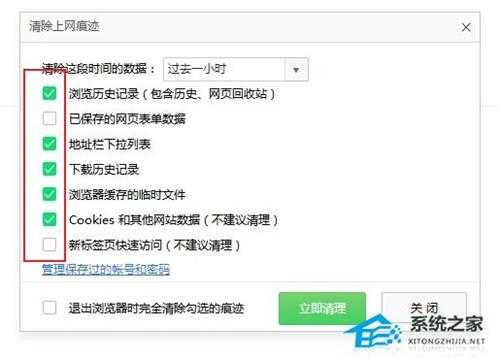
4、之后点击“清除这段时间的数据”右侧的下拉菜单可以选择清除全部时间段的数据。
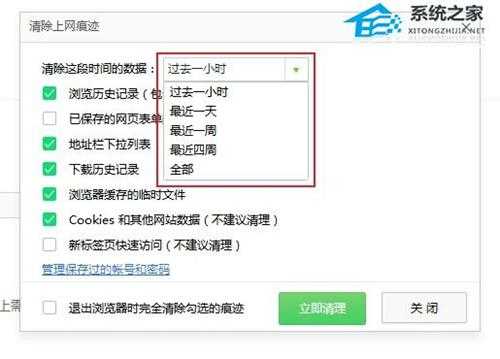
5、设置完成后点击下方的“立即清理”按钮,等到清理完成后重新启动电脑就可以了。
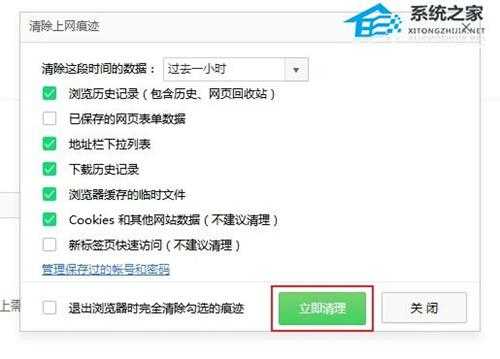
以上就是系统之家小编为你带来的关于“360浏览器经常未响应是什么问题”的解决方法了,希望可以解决你的问题,感谢您的阅读,更多精彩内容请关注系统之家官网。
下一篇:360极速浏览器右上角的截图按钮不见了怎么找回?